通过修改注册表或使用批处理脚本,可在Windows右键菜单添加“用Sublime Text打开”功能:1. 对文件右键,导航至HKEY_CLASSES_ROOT*shell,创建“Open with Sublime Text”项并设置命令为"安装路径sublime_text.exe" "%1";2. 对文件夹空白处右键,进入HKEY_CLASSES_ROOTDirectoryBackgroundshell,同样创建项并设置命令为"%V.";3. 可编写.reg文件一键导入配置;4. 操作前建议备份注册表,确保路径正确并重启资源管理器生效。
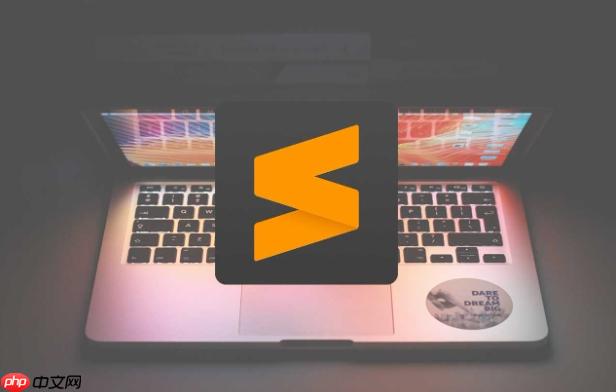
在Windows系统中,为Sublime Text添加右键菜单“用Sublime Text打开”功能,可以极大提升文件编辑效率。只需修改注册表或使用批处理脚本,即可实现对文件或文件夹的快速右键打开操作。
通过Windows注册表编辑器,手动创建右键菜单项:
C:Program FilesSublime Textsublime_text.exe 或 C:Program Files (x86)Sublime Textsublime_text.exe。regedit,回车。shell → 新建 → 项,命名为 Open with Sublime Text。(默认),输入“用Sublime Text打开”作为菜单显示文字。command 的子项。(默认),输入完整路径,例如:"C:Program FilesSublime Textsublime_text.exe" "%1"
完成后,任意文件右键即可看到“用Sublime Text打开”选项。
若希望在文件夹空白区域右键时也能打开Sublime(用于打开整个项目目录),操作类似:
HKEY_CLASSES_ROOTDirectoryBackgroundshell
Open with Sublime Text。command 子项。"C:Program FilesSublime Textsublime_text.exe" "%V."
这样在文件夹内空白处右键,就能以当前目录启动Sublime。
避免手动操作注册表出错,可创建 .reg 文件或批处理脚本自动注册:
新建一个文本文件,复制以下内容并保存为 add_sublime_context.reg:
<font face="Consolas, 'Courier New', monospace" size=2 color="#000000"> Windows Registry Editor Version 5.00 [HKEY_CLASSES_ROOT*shellOpen with Sublime Text] @="用Sublime Text打开" "Icon"="C:\Program Files\Sublime Text\sublime_text.exe,0" [HKEY_CLASSES_ROOT*shellOpen with Sublime Textcommand] @=""C:\Program Files\Sublime Text\sublime_text.exe" "%1"" [HKEY_CLASSES_ROOTDirectoryBackgroundshellOpen with Sublime Text] @="用Sublime Text打开" "Icon"="C:\Program Files\Sublime Text\sublime_text.exe,0" [HKEY_CLASSES_ROOTDirectoryBackgroundshellOpen with Sublime Textcommand] @=""C:\Program Files\Sublime Text\sublime_text.exe" "%V."" </font>
双击该 .reg 文件,确认导入注册表即可生效。
确保路径正确,尤其是安装路径带空格时必须用英文引号包裹。如果Sublime安装在其他位置,请替换为实际路径。修改注册表前建议备份,避免误操作影响系统稳定性。
基本上就这些,设置一次后长期可用。重启资源管理器或注销后重新登录,即可看到右键菜单更新。
以上就是sublime如何添加右键菜单“用Sublime Text打开”_sublime右键菜单添加教程的详细内容,更多请关注php中文网其它相关文章!

每个人都需要一台速度更快、更稳定的 PC。随着时间的推移,垃圾文件、旧注册表数据和不必要的后台进程会占用资源并降低性能。幸运的是,许多工具可以让 Windows 保持平稳运行。




Copyright 2014-2025 https://www.php.cn/ All Rights Reserved | php.cn | 湘ICP备2023035733号